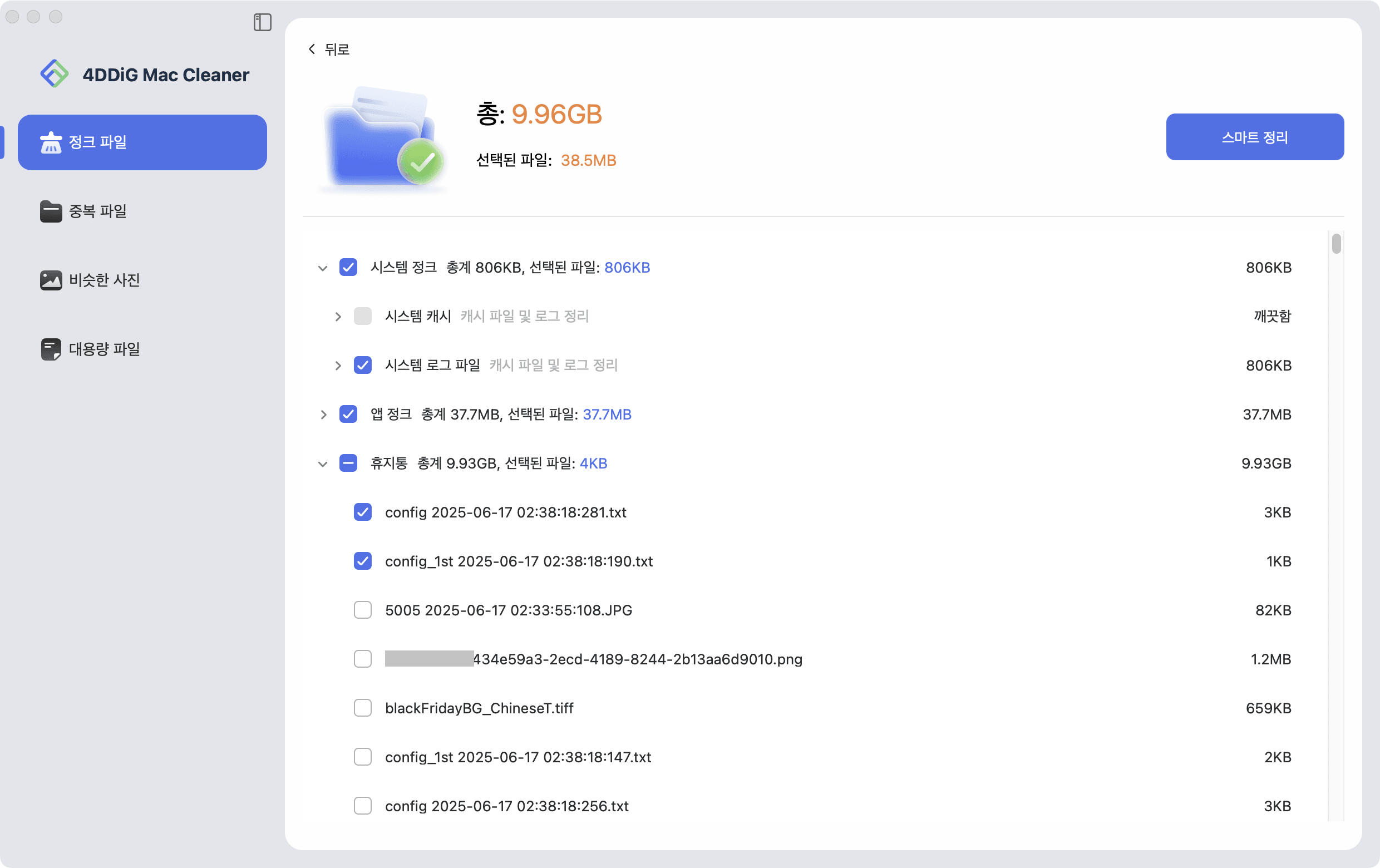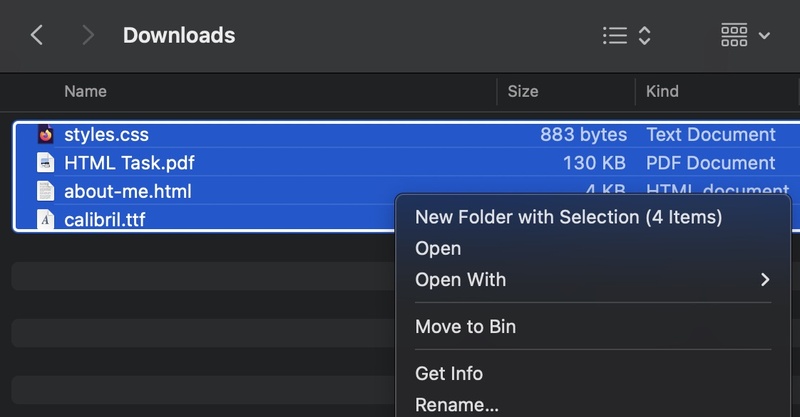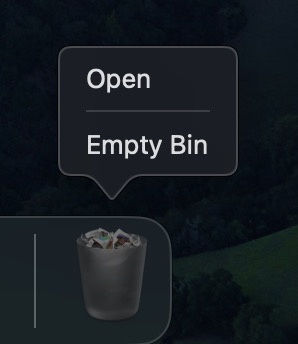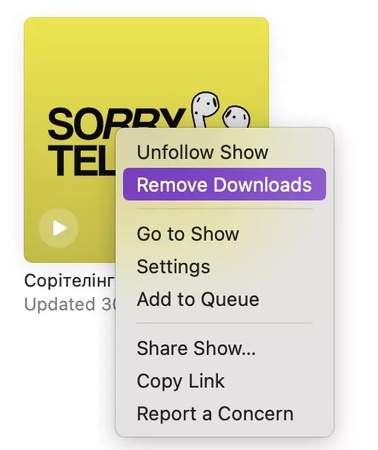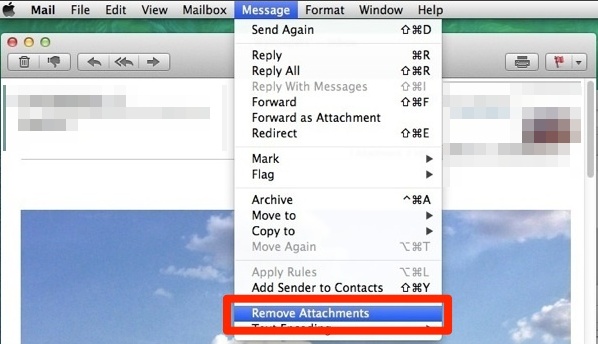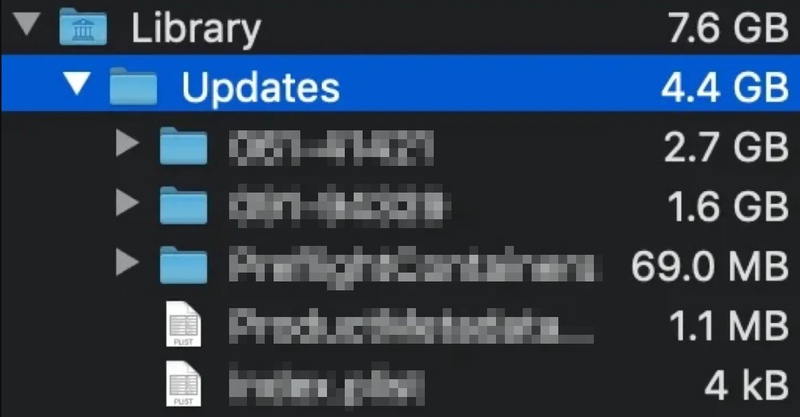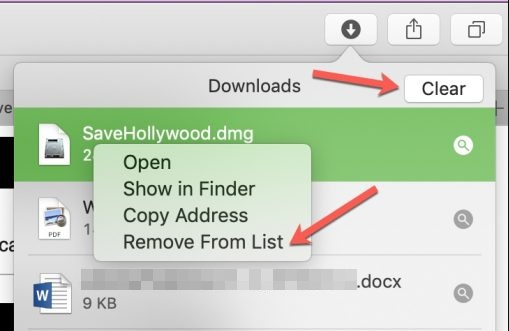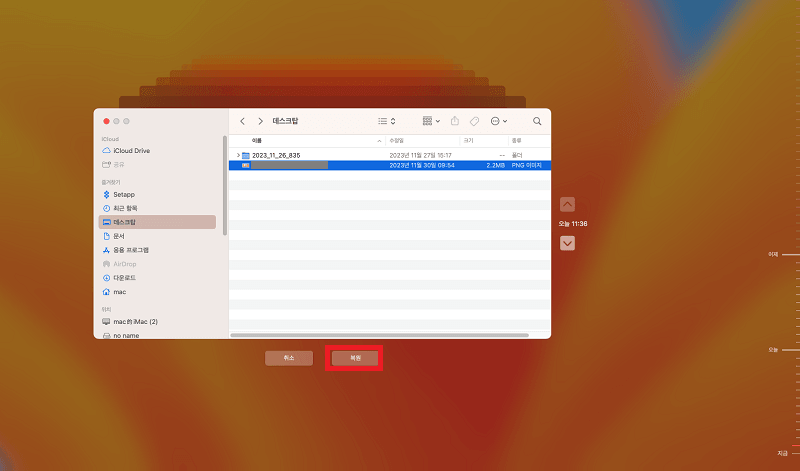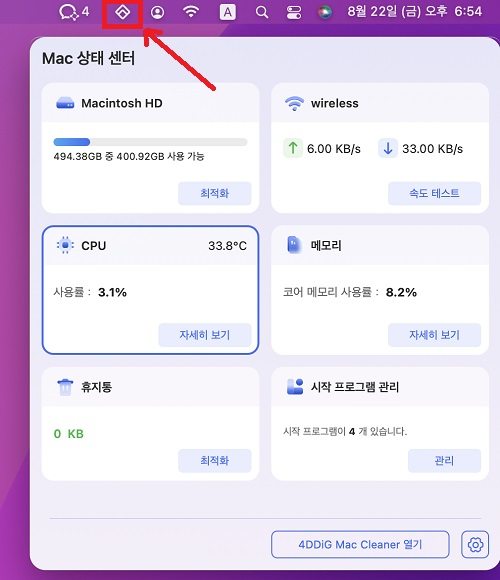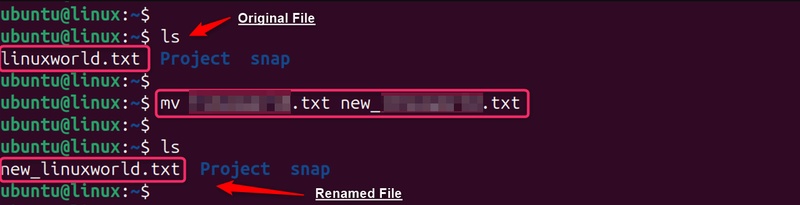맥 다운로드 폴더를 비우는 일은 Mac 저장 공간이 거의 가득 차기 전까지는 급한 일처럼 느껴지지 않을 수 있습니다. Mac에서 다운로드 파일을 삭제하는 방법이 궁금하다면, 여러분만 그런 게 아닙니다. 맥북 다운로드 폴더는 일반적으로 DMG, ZIP 압축 파일, PDF, 설치 프로그램의 저장소입니다. 이번 글에서는 다운로드를 수동으로 빠르고 안전하게 정리하는 방법, 완전 삭제를 활성화하는 방법, 전문 정리 도구를 사용한 대량 제거 방법까지 설명해 드리겠습니다. 이는 저장 공간을 최적화하고 macOS의 효율성을 유지하는 데 도움이 됩니다.
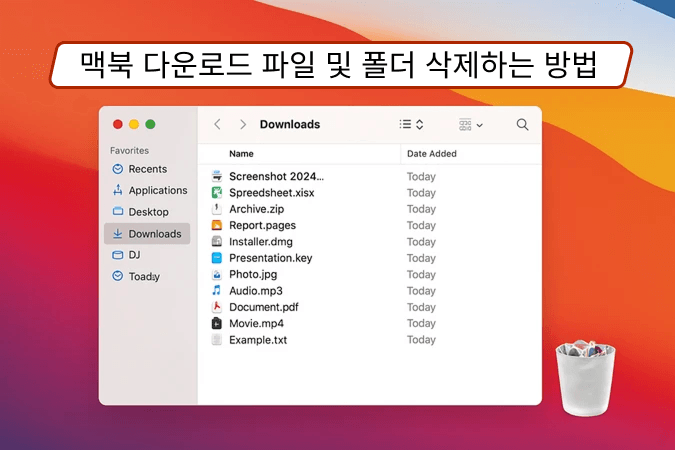
파트 1. Mac에서 Downloads 폴더 위치 및 일반적인 파일 유형
Mac에서 내 다운로드는 어디에 있나요
많은 macOS 초보자들은 다운로드 파일의 기본 위치에 대해 질문합니다. macOS에서는 Downloads 폴더가 다운로드된 파일이 저장되는 기본 위치입니다. 대부분 홈 디렉토리는 다음과 같습니다: ~/Downloads ).
Downloads 폴더를 찾는 방법:
-
Finder를 열고 사이드바에서 Downloads를 클릭합니다.
-
또는 상단 메뉴에서 Go > Downloads를 선택합니다.
-
단축키: Finder에서 Shift + Command + L을 눌러 Downloads를 바로 엽니다.
저장된 다운로드 파일 유형
"Mac에서 내 다운로드 폴더는 어디에 있나요?"에 대한 답을 알았다면, 이제 어떤 종류의 파일이 이곳에 저장되는지 알아야 합니다. Downloads 폴더는 저장되는 파일에 대한 제한이 없습니다. 따라서 Mac에서 다운로드된 모든 파일은 기본적으로 이 폴더에 저장됩니다.
Downloads 폴더에서 볼 수 있는 파일 예시는 다음과 같습니다:
- DMG 파일
- ZIP 압축 파일
- PDF 및 문서
- 애플리케이션 설치 패키지(예: PKG 파일)
- WhatsApp 이미지 및 파일
- Airdrop으로 공유된 모든 항목
- 기타 미디어 및 이미지 파일(MP4, MP3 등)
다운로드 삭제와 맥북 프로그램 삭제의 차이점
Mac 사용자들 사이에서 자주 묻는 다음 질문은 "다운로드 파일을 삭제하면 Mac에서 파일이 삭제되나요?"입니다. 다운로드 삭제와 맥북 프로그램 제거의 차이를 이해하는 것이 핵심입니다.
다운로드 삭제
- Downloads 폴더 또는 휴지통에서 파일을 제거하면 해당 파일만 삭제됩니다.
- 설치된 애플리케이션은 삭제되지 않습니다. 예를 들어, DMG 파일을 설치 후 삭제해도 앱은 삭제되지 않습니다.
- 응용 프로그램 폴더에서 앱을 삭제하거나 제거 도구를 사용하는 방식입니다.
- 관련된 환경설정 및 캐시 파일도 함께 제거할 수 있습니다.
파트 2. 전문가용 Mac 클리너를 이용해 다운로드를 몇 분 안에 안전하게 대량 삭제하는 최적 방법
Mac에서 다운로드 파일과 정크 파일을 수동으로 관리하는 일은 시간이 많이 걸릴 수 있고, 실수로 중요한 파일을 삭제할 위험도 있습니다. 대량의 다운로드 파일을 효율적이고 안전하게 빠르게 정리하는 방법을 찾고 있다면, Tenorshare Cleamio는 전문적인 프로그램입니다.
이 AI 기반 맥북 파일 삭제 소프트웨어는 시스템 전체를 깊이 스캔하여 정크 파일, 캐시, 설치된 패키지, 특히 다운로드 파일을 빠르고 안전하게 정리할 수 있도록 설계되었습니다. 크기 및 기타 필터로 정렬할 수 있어 수백 MB 또는 GB 단위의 파일도 몇 초 만에 안전하게 삭제할 수 있습니다.
안전한 다운로드
Tenorshare Cleamio로 할 수 있는 일:
- 앱 캐시와 정크 파일을 포함한 Mac 시스템 전체를 깊이 스캔
- 불필요한 다운로드 및 설치 패키지를 식별하여 안전하게 맥 프로그램 완전 삭제 및 맥 파일 완전 삭제
- 중요한 파일을 건드리지 않고 Mac 디스크 공간 확보
- 사용자 친화적인 인터페이스로 효율적인 정리 수행
Tenorshare Cleamio로 다운로드 파일 대량 삭제하기
Downloads 폴더에 수백 MB 또는 GB 크기의 파일이 있는 경우, Cleamio로 몇 번의 클릭만으로 삭제할 수 있습니다.
-
Tenorshare Cleamio를 실행하고, "정크 파일"을 선택한 다음 "찾기"를 클릭합니다.

-
스캔이 완료되면 사용되지 않는 설치 패키지, 브라우저 및 앱의 다운로드 캐시, 다운로드 중 생성된 임시 파일 등 시스템 및 앱 정크 파일이 모두 표시됩니다.

-
삭제하고자 하는 다운로드 관련 항목을 체크하고 우측 상단의 "스마트 제거" 버튼을 클릭합니다. 소프트웨어가 몇 분 안에 해당 다운로드 파일이나 캐시를 삭제합니다.

파트 3. Mac에서 다운로드 파일을 삭제하는 일반적인 방법
"Downloads 폴더를 어떻게 비우나요?"라는 질문이 있다면, 여기 3단계의 삭제 방법이 있습니다.
가장 기본적이고 간단한 방법으로, 파일을 하나씩 삭제하는 방식입니다.
-
Finder를 열고 사이드바에서 "Downloads"로 이동
Finder에서 Downloads 폴더에 들어간 후 Cmd + A 를 눌러 모든 파일 선택

-
해당 파일을 휴지통으로 드래그하여 삭제
또는 우클릭 후 "휴지통으로 이동"을 선택
"휴지통" 아이콘을 우클릭하고 "휴지통 비우기"를 선택하면 여러 다운로드 파일이 완전히 삭제됩니다.

파트 4. Mac의 특정 앱에서 다운로드 제거하는 방법 (Podcast 앱, Safari, Chrome 등)
macOS는 특정 앱 내에서 다운로드 파일을 삭제하는 것도 지원합니다.
이 섹션에서는 저장 공간을 많이 차지하는 앱들에서 다운로드 파일을 삭제하는 방법을 설명합니다.
Podcast 앱에서 다운로드 한 번에 삭제하기 (Mac에서 팟캐스트 전체 삭제)
-
Podcast 앱은 많은 공간을 차지할 수 있지만, 다음 단계로 한 번에 모두 삭제할 수 있습니다:
-
Mac에서 Podcasts 앱을 열고 "보기(View)"를 클릭

-
"다운로드 제거"를 선택하여 Podcast 앱에서 다운로드 정리하려면, "라이브러리" > "다운로드됨"으로 이동 → Command + A로 전체 선택 후 → 우클릭하여 "다운로드 삭제" 선택
Mac에서 Mail 다운로드 파일 삭제하기
메일 첨부파일은 저장 공간을 크게 차지할 수 있으며, 이를 제거하면 공간 확보에 도움이 됩니다.
-
Mail 앱을 열고 "메시지"로 이동
-
"첨부파일 제거"를 클릭하여 Mail 앱에서 다운로드 파일 정리

macOS 업데이트 다운로드 파일 삭제하기
macOS 업데이트는 설치 후 더 이상 필요하지 않습니다. 여전히 저장 공간을 차지하고 있다면, 일반적으로 GB 단위이므로 삭제가 가능합니다.
-
Finder를 열고 상단 바에서 "이동" 클릭 → "폴더로 이동" 선택
-
"/Library/Updates"로 이동해 macOS 업데이트 파일 삭제

Safari에서 다운로드 항목 확인 및 삭제하기
Safari는 최근 다운로드 항목을 보여주고, 파일을 추적하여 삭제할 수 있게 해줍니다.
-
Safari에서 상단의 "다운로드"(아래 화살표 아이콘)를 클릭하여 최근 다운로드 확인
-
항목을 우클릭 후 "Finder에서 보기"를 선택한 뒤 휴지통으로 드래그
-
또는 "지우기" 버튼을 선택하거나 "목록에서 제거" 선택

Mac에서 다운로드 삭제에 대해 자주 묻는 질문
Q1: 다운로드한 파일이 몇 초 만에 사라지는 이유는?
타사 정리 프로그램의 자동 삭제 옵션이 파일을 제거할 수 있습니다. 앱 설정을 확인하고 자동 삭제 기능이 꺼져 있는지 점검하세요.
Q2: 다운로드가 계속 삭제되는 경우 어떻게 해야 하나요?
정리 도구의 설정을 조정하고 예약 삭제 기능을 끄세요. 또한, 시스템 환경설정 > 저장 공간 > 최적화 항목도 확인하세요.
Q3: Mac에서 다운로드를 제거하는 방법은?
다운로드된 파일은 앱이 아닙니다. 웹에서 다운로드한 앱은 "응용 프로그램" 폴더에서 제거하고, 관련 앱 파일도 함께 삭제하세요.
Q4: Mac에서 다운로드한 애플리케이션을 삭제하는 방법은?
응용 프로그램 폴더에서 해당 앱을 휴지통으로 드래그한 후, 휴지통을 비우면 됩니다. 이렇게 하면 Mac에서 다운로드한 프로그램을 삭제하고 저장 공간을 확보할 수 있습니다.
Q5: Mac의 Downloads 폴더 내 모든 파일을 삭제해도 되나요?
네, 필요하지 않다면 삭제해도 됩니다. 단, 현재 진행 중인 작업이나 중요한 파일이 없는지 반드시 확인한 후 Cmd + A로 전체 선택하세요.
Q6: 다운로드 파일을 삭제하면 Mac의 다른 파일도 삭제되나요?
아니요. 시스템 파일, 문서, 설치된 앱은 삭제되지 않으며, Downloads 폴더 내 파일만 삭제됩니다. Downloads는 시스템 폴더이므로 폴더 자체는 삭제할 수 없고, 내부 내용만 정리할 수 있습니다.
Q7: 마우스 없이 Mac에서 다운로드 파일을 삭제하려면?
마우스나 트랙패드가 작동하지 않는 경우에도 삭제할 수 있습니다. Cmd + Space를 눌러 "Downloads"를 입력해 폴더로 이동하세요. 화살표 키로 파일을 선택하고 Cmd + Delete를 눌러 삭제합니다. Cmd + A로 모든 파일을 선택해 한 번에 정리할 수도 있습니다.
결론
이제 Mac에서 다운로드 파일을 삭제하는 방법 을 명확히 이해하셨습니다. Finder를 통한 수동 정리부터 Tenorshare Cleamio를 활용한 원클릭 자동화까지 다양하게 있습니다. 더 이상 사용하지 않는 DMG, ZIP, 설치 파일 등을 안전하게 삭제함으로써 중요한 파일에는 영향을 주지 않으면서 저장 공간을 확보할 수 있습니다. Downloads 폴더를 신중히 정리하여 Mac의 성능을 향상시키고 여유 공간을 확보하세요
안전한 다운로드